Transparence des pistes
Vous pouvez utiliser le mode Transparence de piste pour définir la transparence de toute la piste ou contrôler précisément la transparence des clips individuels sur le plan de montage. La définition de la transparence des clips en mode Transparence de piste est une alternative à la définition de l'opacité des clips dans le panneau Éditeur. La transparence de piste peut être utilisée afin de créer un effet de transposition ou de fondu d'entrée ou de sortie.
Remarque : lorsque vous utilisez le curseur Transparence de piste dans l'en-tête de piste, le réglage de la transparence pour la piste affecte tous les clips de la piste et définit la référence pour tous les réglages d'opacité/transparence basés sur des images clés pour des clips individuels. Par exemple, si le curseur Transparence de piste est réglé sur 50 %, ce réglage sera utilisé comme valeur maximale d'opacité pour tous les clips de la piste. Cela signifie qu'un réglage d'image clé de clip de 100 % d'opacité présentera 50 % d'opacité lors de l'ajout du clip à la piste en question.
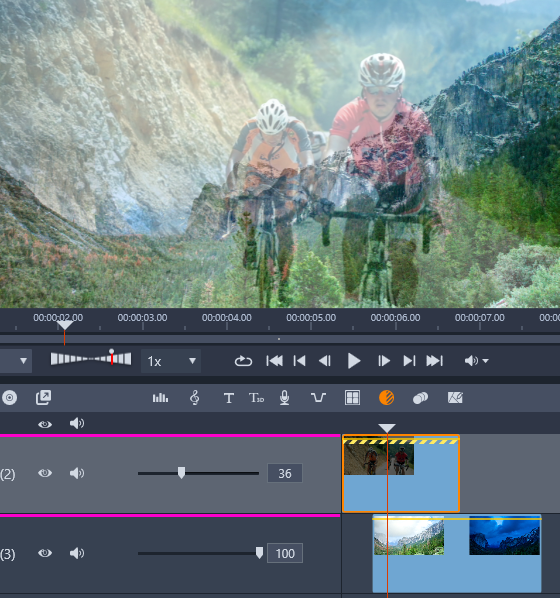
Vous pouvez créer un effet de superposition ou de fondu à l'aide de la fonction Transparence de piste.
1 Dans l'espace de travail Modification, sélectionnez une piste sur le plan de montage, puis cliquez sur le bouton Transparence de piste  dans la barre d'outils du plan de montage.
dans la barre d'outils du plan de montage.
 dans la barre d'outils du plan de montage.
dans la barre d'outils du plan de montage.2 Sur le plan de montage, effectuez l'une des actions suivantes :
• Pour régler la transparence de toute la piste, dans la zone d'en-tête de la piste, faites glisser le curseur Transparence de piste pour régler la valeur souhaitée ou saisissez une valeur dans la zone qui se trouve à l'extrémité du curseur.
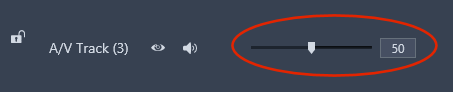
• Pour faire varier la transparence d'un clip, cliquez sur la ligne jaune de transparence pour ajouter autant de nœuds d'images clés que vous le souhaitez. Faites glisser les nœuds vers le bas pour augmenter la transparence.
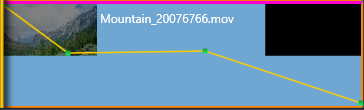
Pour supprimer des images clés, cliquez avec le bouton droit de la souris sur un nœud d'image clé et choisissez la commande correspondante.
3 Cliquez sur le bouton Transparence des pistes pour quitter le mode Transparence des pistes.